Podobnie jak w przypadku przepływu pracy konta usługi, przepływ uwierzytelniania pojedynczego użytkownika korzysta z funkcji autoryzacji i zarządzania użytkownikami oferowanych przez interfejs Google Ads, aby przyznać aplikacji dostęp do wszystkich niezbędnych kont. Ten przepływ pracy uwierzytelniania składa się z 2 etapów:
- Przyznajesz jednemu użytkownikowi dostęp do wszystkich kont Google Ads, którymi ma zarządzać aplikacja.
- Użytkownik autoryzuje aplikację do zarządzania jego kontami Google Ads w jego imieniu, przyznając jej w ten sposób dostęp do wszystkich kont Google Ads.
Ponieważ jest tylko jeden użytkownik, możesz zamiast tworzyć własny proces uwierzytelniania użytkownika OAuth 2.0 korzystać z narzędzi takich jak gcloud CLI lub przykładowy kod GenerateUserCredential.
Powiązany przypadek użycia tego przepływu pracy to sytuacja, w której do kont można uzyskać dostęp za pomocą kilku loginów użytkowników (np. 3–4 użytkowników), więc nakład pracy związany z opracowaniem pełnego przepływu pracy uwierzytelniania użytkowników OAuth nie jest uzasadniony w porównaniu z nakładem pracy związanym z uzyskaniem autoryzacji dla 3–4 użytkowników za pomocą narzędzia wiersza poleceń, takiego jak interfejs wiersza poleceń gcloud.
Wady
W porównaniu z przepływem pracy konta usługi ten przepływ ma kilka wad:
- Proces uwierzytelniania użytkownika wymaga utworzenia identyfikatora klienta i klucza tajnego OAuth 2.0 w Google Cloud Console, co wymaga więcej kroków konfiguracji niż utworzenie konta usługi i klucza.
- Twoja aplikacja może wymagać dodatkowego procesu weryfikacji aplikacji Google Cloud.
- Jeśli autoryzowany użytkownik opuści zespół lub firmę, aplikacja może przestać działać, jeśli usuniesz go z kont lub wyłączysz jego konto. Konta usługi nie są powiązane z konkretnymi użytkownikami, więc to ryzyko jest wyeliminowane.
- Użytkownik autoryzujący konto Google Ads powinien zachować szczególną ostrożność, np. włączyć uwierzytelnianie dwuskładnikowe, aby chronić swoje konto Google przed przejęciem z powodu słabych zabezpieczeń, złośliwego oprogramowania lub phishingu. Konta usługi są mniej podatne na ten problem, ponieważ niektóre z tych sposobów ataku nie mają do nich bezpośredniego zastosowania.
Generowanie danych logowania
Postępuj zgodnie z instrukcjami, aby skonfigurować ekran zgody OAuth dla aplikacji i dodać
https://www.googleapis.com/auth/adwordsjako zakres OAuth 2.0. Szczegółowe informacje znajdziesz w artykule Konfigurowanie ekranu zgody OAuth.Utwórz identyfikator i tajny klucz klienta, postępując zgodnie z instrukcjami. Po utworzeniu klienta OAuth 2.0 pobierz plik JSON klienta. W tym celu najpierw kliknij ikonę Pobierz klienta OAuth, a potem przycisk POBIERZ JSON na następnym ekranie. Zapisz plik jako
credentials.json.Wskaż konto użytkownika, które ma dostęp do wszystkich kont Google Ads, którymi chcesz zarządzać za pomocą aplikacji. Jeśli brakuje dostępu do niektórych kont, postępuj zgodnie z instrukcjami, aby przyznać niezbędny dostęp.
Pobierz i zainstaluj gcloud CLI. Po zainstalowaniu sprawdź, czy narzędzie działa prawidłowo, uruchamiając polecenie
gcloud versionw wierszu poleceń. Dane wyjściowe mogą wyglądać tak::~$ gcloud version Google Cloud SDK 492.0.0 alpha 2024.09.06 beta 2024.09.06 bq 2.1.8 bundled-python3-unix 3.11.9 core 2024.09.06 enterprise-certificate-proxy 0.3.2 gcloud-crc32c 1.0.0 gsutil 5.30Wygeneruj token odświeżania OAuth 2.0, uruchamiając narzędzie gcloud CLI:
gcloud auth application-default
login --scopes=https://www.googleapis.com/auth/adwords,https://www.googleapis.com/auth/cloud-platform
--client-id-file=<path_to_credentials.json>Plik
credentials.jsonpochodzi z poprzedniego kroku.Polecenie
gcloudotwiera okno logowania na konto Google w nowym oknie przeglądarki i przeprowadza Cię przez proces uwierzytelniania OAuth 2.0. Zaloguj się jako użytkownik wybrany w poprzednich krokach. Jeśli aplikacja jest niezweryfikowana, może pojawić się ekran ostrzeżenia. W takich przypadkach możesz bezpiecznie kliknąć link Pokaż zaawansowane i opcję Przejdź do PROJECT_NAME (niezweryfikowano).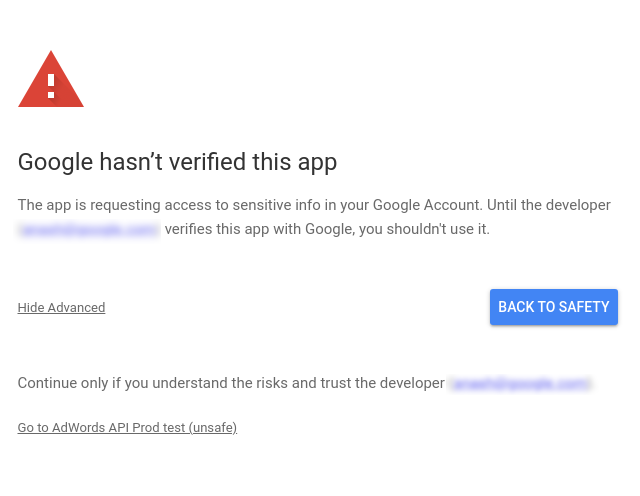
Po sprawdzeniu zakresów kliknij przycisk Dalej, aby przyznać uprawnienia. Przeglądarka przechodzi na stronę
https://cloud.google.com/sdk/auth_success, co oznacza, że uwierzytelnianie zakończyło się powodzeniem. Na stronie wyświetli się ten komunikat:Authorization code granted. Close this tab.Polecenie
gcloudwyświetla ten komunikat:Credentials saved to file: [/****/.config/gcloud/application_default_credentials.json]Teraz otwórz plik
application_default_credentials.json. Jego zawartość powinna być podobna do tej:{ "account": "", "client_id": "******.apps.googleusercontent.com", "client_secret": "******", "refresh_token": "******", "type": "authorized_user", "universe_domain": "googleapis.com" }
Konfiguracja biblioteki klienta
Aby uzyskać instrukcje konfigurowania biblioteki klienta, wybierz kartę odpowiadającą Twojemu językowi programowania.
Java
Skonfiguruj te klucze w pliku ads.properties.
api.googleads.clientId=INSERT_CLIENT_ID_HERE
api.googleads.clientSecret=INSERT_CLIENT_SECRET_HERE
api.googleads.refreshToken=INSERT_REFRESH_TOKEN_HERE
api.googleads.loginCustomerId=INSERT_LOGIN_CUSTOMER_ID_HERE
Więcej opcji znajdziesz w przewodniku po konfiguracji.
.NET
Możesz zainicjować instancję GoogleAdsClient w czasie działania programu, używając danych logowania uzyskanych od użytkownika, którego konta są używane do wywoływania interfejsu API.
GoogleAdsConfig config = new GoogleAdsConfig()
{
OAuth2Mode = OAuth2Flow.APPLICATION,
OAuth2ClientId = "INSERT_OAUTH2_CLIENT_ID",
OAuth2ClientSecret = "INSERT_OAUTH2_CLIENT_SECRET",
OAuth2RefreshToken = "INSERT_OAUTH2_REFRESH_TOKEN",
...
};
GoogleAdsClient client = new GoogleAdsClient(config);
Więcej opcji znajdziesz w przewodniku po konfiguracji.
Python
Skonfiguruj te klucze w pliku google-ads.yaml.
client_id: INSERT_OAUTH2_CLIENT_ID_HERE
client_secret: INSERT_OAUTH2_CLIENT_SECRET_HERE
refresh_token: INSERT_REFRESH_TOKEN_HERE
login_customer_id: INSERT_LOGIN_CUSTOMER_ID_HERE
Więcej opcji znajdziesz w przewodniku po konfiguracji.
PHP
Skonfiguruj te klucze w google_ads_php.ini.
[GOOGLE_ADS]
loginCustomerId = "INSERT_LOGIN_CUSTOMER_ID_HERE"
[OAUTH2]
clientId = "INSERT_OAUTH2_CLIENT_ID_HERE"
clientSecret = "INSERT_OAUTH2_CLIENT_SECRET_HERE"
refreshToken = "INSERT_OAUTH2_REFRESH_TOKEN_HERE"
Więcej opcji znajdziesz w przewodniku po konfiguracji.
Ruby
Skonfiguruj te klucze w pliku google_ads_config.rb.
Google::Ads::GoogleAds::Config.new do |c| c.client_id = 'INSERT_CLIENT_ID_HERE' c.client_secret = 'INSERT_CLIENT_SECRET_HERE' c.refresh_token = 'INSERT_REFRESH_TOKEN_HERE' c.developer_token = 'INSERT_DEVELOPER_TOKEN_HERE' c.login_customer_id = 'INSERT_LOGIN_CUSTOMER_ID_HERE' end
Więcej opcji znajdziesz w przewodniku po konfiguracji.
Perl
Skonfiguruj te klucze w pliku googleads.properties.
clientId=INSERT_OAUTH2_CLIENT_ID_HERE clientSecret=INSERT_OAUTH2_CLIENT_SECRET_HERE refreshToken=INSERT_OAUTH2_REFRESH_TOKEN_HERE loginCustomerId=INSERT_LOGIN_CUSTOMER_ID_HERE
Więcej opcji znajdziesz w przewodniku po konfiguracji.
curl
Zacznij od użycia klienta HTTP do pobrania tokena dostępu OAuth 2.0. W tym przewodniku używamy polecenia curl.
curl \
--data "grant_type=refresh_token" \
--data "client_id=CLIENT_ID" \
--data "client_secret=CLIENT_SECRET" \
--data "refresh_token=REFRESH_TOKEN" \
https://www.googleapis.com/oauth2/v3/tokenTeraz możesz używać tokena dostępu w wywołaniach interfejsu API. Poniższy przykład pokazuje, jak uruchomić raport kampanii za pomocą metody GoogleAdsService.SearchStream, aby pobrać kampanie na koncie. Ten przewodnik nie zawiera szczegółowych informacji o raportowaniu.
curl -i -X POST https://googleads.googleapis.com/v22/customers/CUSTOMER_ID/googleAds:searchStream \
-H "Content-Type: application/json" \
-H "Authorization: Bearer ACCESS_TOKEN" \
-H "developer-token: DEVELOPER_TOKEN" \
-H "login-customer-id: LOGIN_CUSTOMER_ID" \
--data-binary "@query.json"Zawartość pliku query.json jest następująca:
{
"query": "SELECT campaign.id, campaign.name, campaign.network_settings.target_content_network FROM campaign ORDER BY campaign.id"
}
